Etätyöpöytä Windowsiin älypuhelimella tai tablet-laitteelta

Mahdollisuus etäkäyttää tietokonettasiWindows PC on kätevä tapa käyttää tiedostoja ja ohjelmia. Se on myös hyvä tapa tehdä työaseman vianmääritys ja etätuki - mikäli verkko ei ole ongelma. Vielä parempi on kyky tehdä se tablet-laitteella tai älypuhelimella. Kun Windows 8 ja Surface with Windows RT ilmestyivät, siellä oli jo mukava moderni tyylisovellus etätyöpöydälle. Microsoft on julkaissut RDP-sovelluksen sekä iOS: lle että Androidille. Tämä on itse asiassa hyvä tapa suorittaa ohjelmia ja sovelluksia Surface RT: ltä, koska et voi asentaa työpöytäsovelluksia Surface RT: hen tai Surface 2: een.
Asenna Windows 8.1 hyväksymään etäyhteydet
Jos haluat määrittää Windows-tietokoneesi hyväksymään etäyhteydet, aloita avaamalla Ohjauspaneeli> Järjestelmä napsauta sitten vasemmasta ruudusta ”Etäasetukset”.
Windows 8.1: ssä voit päästä sinne myös etsimällä etäasetuksia aloitusnäytön hakukenttään alla olevan kuvan mukaisesti.
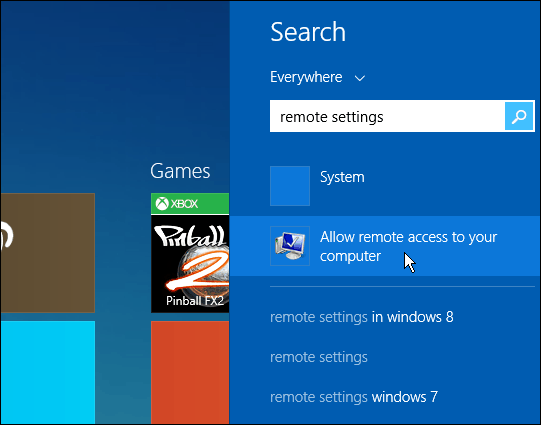
Valitse sitten Etätyöpöytä-osiostavaihtoehto sallia etäyhteydet sekä verkkotason todennus turvallisuuden parantamiseksi. Napsauta Windows 7: ssä hiiren kakkospainikkeella Tietokone ja valitse Ominaisuudet päästäksesi samaan paikkaan.
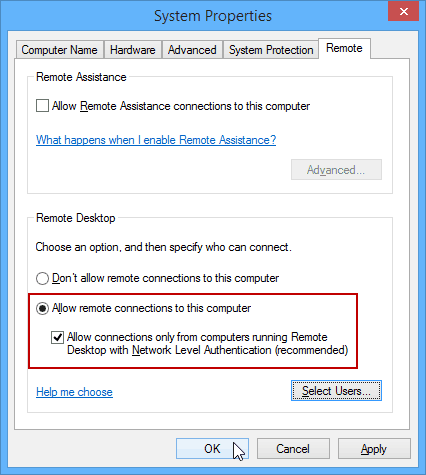
Etäyhteys tietokoneeseesi Android-laitteella
Ensin sinun on ladattava MicrosoftEtätyöpöytäsovellus. Nyt on aika muodostaa yhteys tietokoneeseesi Android-tablet-laitteella - tai jos sinulla on hyppysellinen älypuhelin. Käynnistä sovellus ja napauta vasemmalla olevassa Remote Desktops -välilehdessä vasemman yläkulman ”+” -kuvaketta lisätäksesi uuden PC-yhteyden.
Kirjoita seuraavaksi sen tietokoneen nimi, johon yhdistät, sen isäntänimi tai IP-osoite ja kyseisen tietokoneen kirjautumistiedot, ja napauta sitten Valmis.
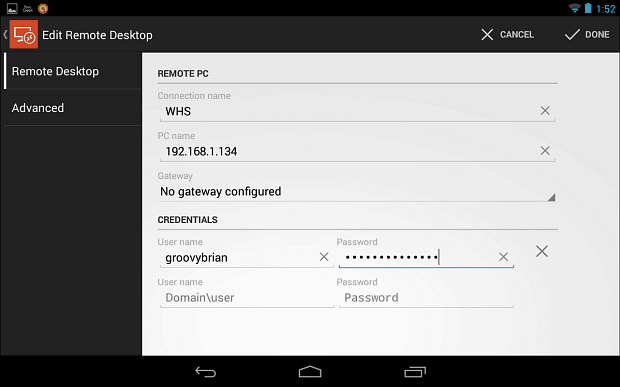
Näet, kun muodostat yhteyden ensimmäistä kertaaalla olevan kuvan kaltainen näyttö ilmoittaa, että se on epäluotettava sertifikaatti. Aion olettaa, että koska et kaukosäät PC: lläsi tabletilta, tiedät sen, johon haluat muodostaa yhteyden, joten napauta Luottamus aina.
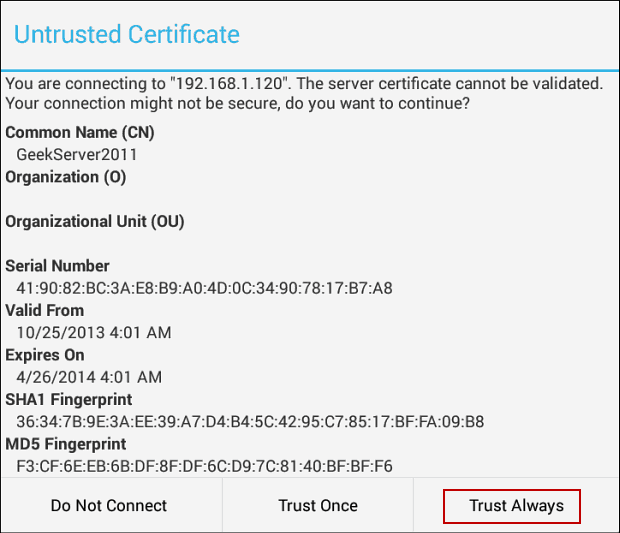
Nyt näet tietokoneesi työpöydänyhdistetty. Yläosassa on Pan Control -ohjain, jonka avulla voit lähentää näyttöä ja siirtää sitä helposti. Jos tarvitset näytön näppäimistöä, voit vetää sen helposti napauttamalla sen kuvaketta. Tässä esimerkissä yhdistin Windows Home Server -palvelimeen.
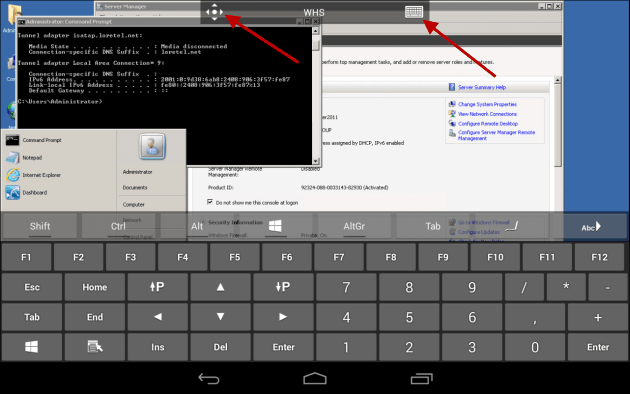
Tai jos muodostat yhteyden Windows 8: een.1 tietokone, kuten tässä esimerkissä näytetään, käytettävissä on kätevä apurivi, jonka avulla voit siirtyä modernin käyttöliittymän ja työpöydän välillä. Kun muodostat yhteyden nykyaikaiseen käyttöliittymään, monet samat pyyhkäisy- ja kosketusohjaimet toimivat samalla tavalla kuin kosketuslaitteella. Käytän esimerkiksi jaetun näytön ominaisuutta, ja pyyhkäisemällä näytön oikealta puolelta tulee esiin Charms-palkki.
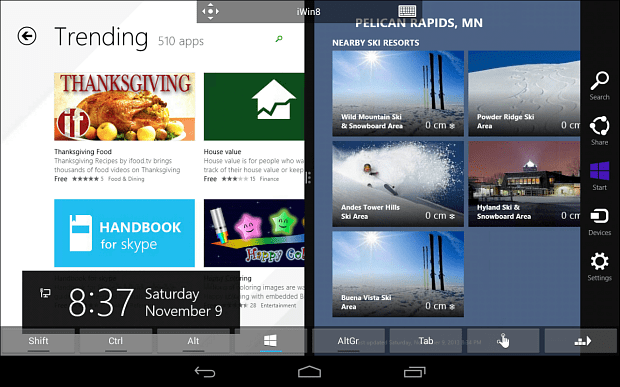
Etäpöytä iOS-laitteesta
IOS: lle tiedät poran, lataaMicrosoft Remote Desktop -sovellus iPadista tai iPhonesta. Sinulla on jälleen parempi kokemus 10 tuuman iPadista iPhonellasi, ja jopa iPad Mini toimii melko hyvin, koska siinäkin on enemmän näytön kiinteistöjä.
Kun käynnistät sen ensimmäisen kerran, napauta Lisää etätyöpöytä läpi valikkojen, kirjoita IP- tai järjestelmän nimi ja muut kirjautumistiedot kirjautuaksesi sisään.
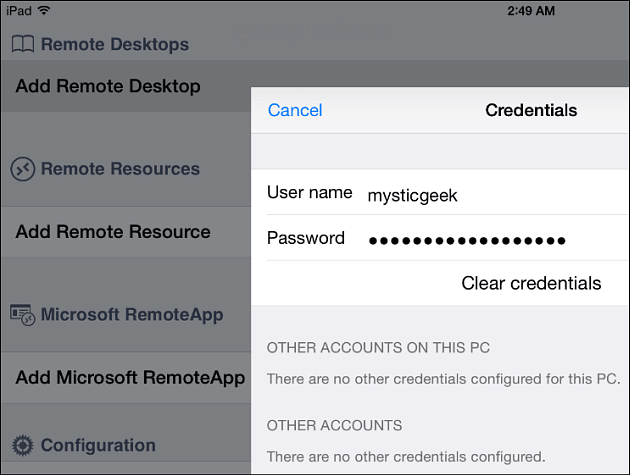
IOS-versiossa siinä on myös samanlaisia ohjaimianäytön liikkumiseen. Siinä on myös mukavampi näytön näppäimistö asioiden tekemiseen, tietysti se on vain mielipiteeni. Tässä on pääsy kotitoimistotietokoneeseen ja Käynnistä-valikkoon.
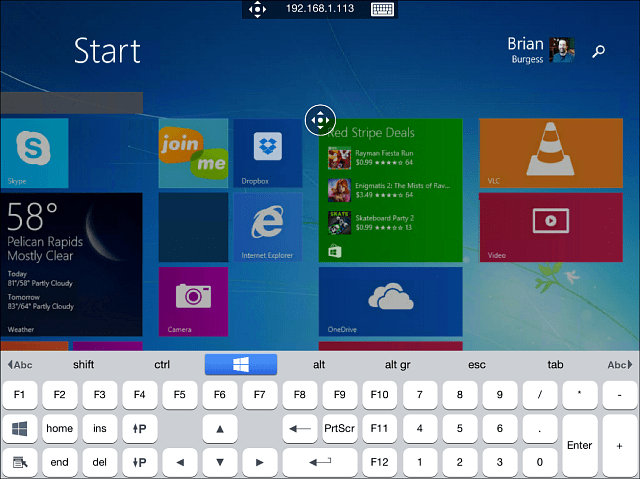
Ja tässä näyttää miltä iPadin Windows 8.1 -työpöydän käyttö näyttää. Ikkunakohteet ovat jälleen pieniä, joten zoom-ominaisuus on paras ystäväsi.

Etätyöpöytä Windows Phone 8.1: stä
Jos olet yksi siellä olevista ylpeistä 4% Windows Phone -käyttäjistä, muista lukea artikkeli Windows Phone 8.1: n etätyöpöydän esikatselusovelluksen käytöstä.
Se ei ole vielä täydellinen, ja jos sinulla on WindowsPuhelimessa, jolla on pieni näyttö, voi olla vaikea napauttaa tiettyjä kohteita. Mutta silti, jos olet poissa ja noin ja sinun täytyy muodostaa yhteys tietokoneeseen jostain syystä, Windows Phone 8.1 -versio toimii hienosti hyppysellisesti.
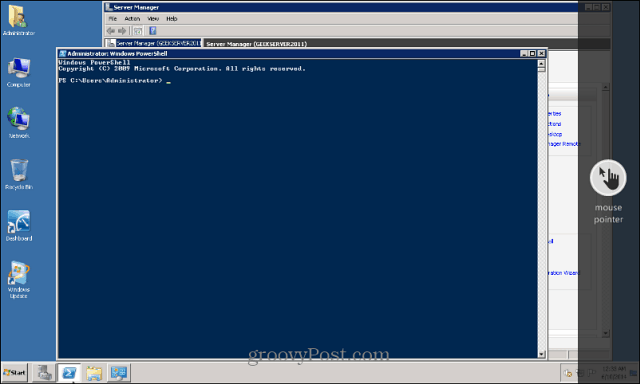
Lisää etätyöpöydältä
Yksi asia, joka pitää mielessä kirjautuessasi sisäänWindows 8.1 -tietokone - joudut kirjoittamaan kaikki Microsoft-tilisi käyttöoikeustiedot, ellet ole määrittänyt sitä paikalliseksi koneeksi. Pidin siitä todellakin eniten iPadin käyttämisestä iPadilla, vain koska sen käyttöliittymä näyttää sujuvammalta ja kaikki näyttää paremmalta. Testasin sitä Androidille Nexus 7 2012 -mallissa. Toinen asia, jota suosittelen, on tutustuminen jokaiseen navigoinnin säätimeen. Sinun täytyy ehdottomasti lähentää tiettyjä ruudun osia - varsinkin jos olet työpöydällä.
Google tekee siitä myös helpon etäyhteydenWindows-, Mac- ja jopa Linux-järjestelmät, joissa on Chrome Remote Desktop for Android - se toimii kahden tietokoneen välillä, joihin on asennettu Chrome-selain. Sen avulla voit kaukosäätää PC-, Mac- ja Linux-tietokoneisiin ja tietysti Chromebookeihin.
Jos käyttöjärjestelmä on Windows 7, tässä on luettelo artikkeleista, jotka voivat auttaa sinua etätyöpöydässä.
- Ota etätyöpöytä käyttöön Windows 7: ssä
- Nopeuta etätyöpöytäyhteyksiä
Kerro meille etäpöytäseikkailusi! Käytätkö Windowsin sisäänrakennettua RDP-apuohjelmaa vai mieluummin kolmansien osapuolien työkaluja, kuten Join.me tai TeamViewer? Jätä kommentti alle ja kerro meille siitä.
![Kaukosäätimen ottaminen käyttöön Remote Desktop XP tai Server 2003 [Ohjeet]](/images/xp/remotely-enable-remote-desktop-xp-or-server-2003-how-to.png)









Jätä kommentti